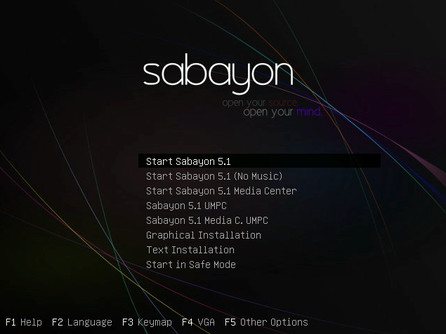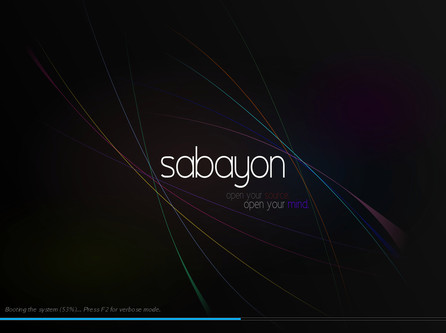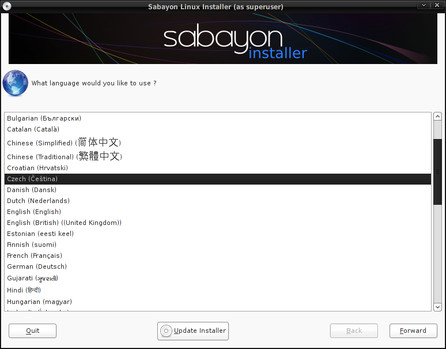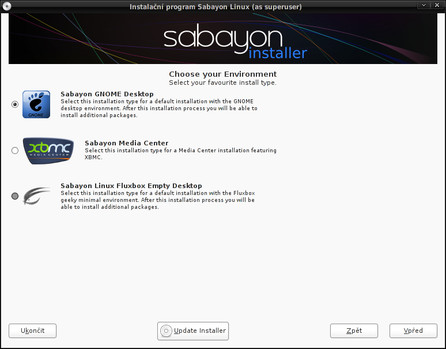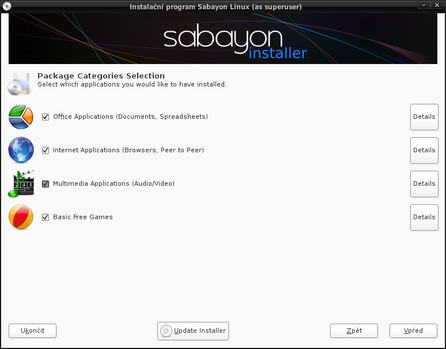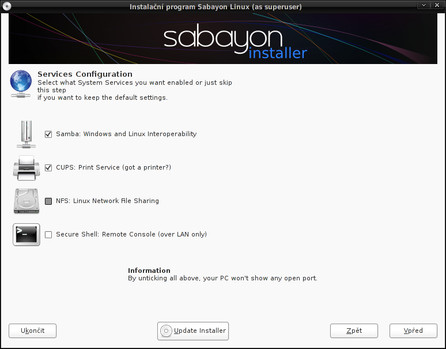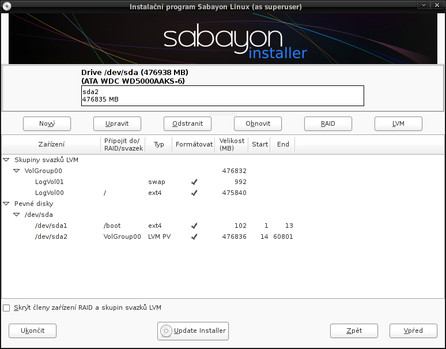Příliš krátký úvod
Sabayon je systém postavený na Gentoo, ale oproti Gentoo se liší v tom, že nemusíte nic kompilovat ani komplikovat. Systém je přednastaven tak, aby vše fungovalo hned po instalaci, která spočívá vlastně v překopírování hromady dat obsažených na Live DVD Sabayon. Sabayon používá balíčkovací systém Entropy a to jsou aplikace sestavené z nestabilní větve Gentoo Linuxu za pomoci systému Portage. Díky tomu je systém plně kompatibilní s Gentoo a i když obecně platí, že kompilovat nemusíte, dá se říct, že můžete a to standardním způsobem známým z Gentoo - za pomocí emerge.
Recenze distribuce Sabayon Linux v roce 2007: Sabayon Linux 3.3.
Jinými slovy, pokud hledáte aktuální systém postavený na Gentoo a přitom nechcete trávit strojový čas vašeho miláčka převodem zdrojového kódu do binární podoby (kompilací), zkuste Sabayon, tady se o to postará někdo jiný.
Stažení Sabayonu
Sabayon si můžete stáhnout na některém ze zrcadel. Přitom je většinou lepší vybrat si zrcadlo, které je vám nejblíž, v našem případě to je zřejmě to na Silicon Hillu.
K dispozici je buď základní (CoreCD) s nejnutnější výbavou nebo DVD s prostředím GNOME (s písmenem G na konci) či KDE (na konci písmeno K). Také si můžete stáhnout speciální herní DVD (Gaming), které ovšem díky tomu narostlo téměř na 4 GB dat. Všechny verze kromě té herní jsou přitom k dispozici jak ve 32b, tak i v 64b variantě.
Jaké hry obsahuje herní verze Sabayon Linuxu, to si můžete přečíst na fóru distribuce.
První spuštění
Jak dnes bývá dobrým zvykem, jdou velké linuxové distribuce nejprve s kůží na trh. Po vložení média tak můžete nejprve okusit zda vám a vašemu počítači distribuce sedí a pokud jste spokojeni, můžete si jí snadno (během několika minut) nainstalovat také na pevný disk počítače. Ne jinak tomu je i v případě Sabayonu.
Před startem vlastního systému si můžete vybrat, zda se má Sabayon spustit s nebo bez hudby (ano, standardně při zavádění systému začne přehrávat nějakou muziku). Zda si přejete spustit prostředí XBMC (volba Media Center) nebo speciální úpravu UMPC (pro ty nejmenší notebooky). Také můžete rovnou přejít ke grafické nebo textové instalaci systému Sabayon.
Multimediální centrum XBMC můžete spustit také později přímo z desktopového prostředí, ikonu pro spuštění najdete přímo na ploše.
Po naběhnutí systému, které je vcelku rychlé, se objeví v závislosti na staženém obrazu (pokud jste volili DVD s KDE nebo GNOME) požadované desktopové prostředí. Já sám jsem příznivec GNOME, a tak se budu dál věnovat právě této verzi.
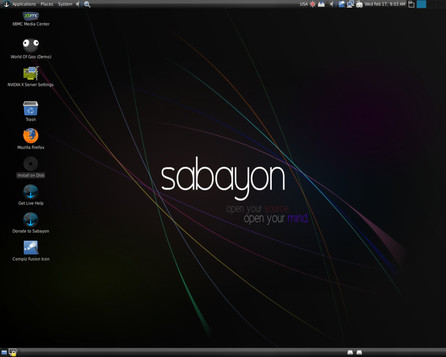 Desktopové prostředí GNOME v podání distribuce Sabayon
Desktopové prostředí GNOME v podání distribuce Sabayon
Nejdřív doporučuji vyzkoušet, zda vám zvolený systém nebo prostředí vyhovuje, v mém případě se automaticky použil uzavřený ovladač grafické karty - nVidia, z DHCP serveru správně nastavila síť a k tomu se mi ještě ze sluchátek ozývala zmiňovaná hudba. Tak jsem ke své spokojenosti vyzkoušel anglický Firefox spolu s předinstalovaným Flashem, Javou a dalšími pluginy, spustil multimediální centrum XBMC, připojil Flash disk se souborovým systémem NTFS a přehrál pár filmů. Kliknutím na ikonu Compiz Fusion Icon jsem ještě před vlastní instalací zavzpomínal na starý dobrý akcelerovaný desktop a odzkoušel ho na celkem rychlém OpenOffice.org. Pojďme se nyní podívat na instalaci na disk.
Instalace na disk počítače
A je to tu, instalace systému Gentoo během několika minut, takže pusťme se do toho. Kliknutím na ikonu Install on Disk se spustí instalační proces. K instalaci se používá instalátor Anaconda používaný na systémech Red Hat. Prvním krokem je (jak jinak) volba jazyka. Čeština v nabídce určitě nechybí.
Instalátor je počeštěn jen velmi stroze (snad jen titulek okna), a tak vás dalším procesem instalace bude provázet už jenom angličtina.
Po volbě rozložení klávesnice následuje výběr instalovaného prostředí. Přitom si můžete vybrat mezi variantami GNOME, Media Center (XBMC) a FluxBox
Dále se vybírají instalované aplikace, zvolit můžete pouze danou kategorii aplikací a kliknutím na tlačítko Details si prohlédnout, co tato skupina aplikací obsahuje. V podstatě se dá říct, že to co vidíte, to také dostanete, další aplikace nyní nehledejte.
Výjimkou je čeština nebo chcete-li české prostředí. Po restartu počítače a zavedení vašeho nového systému bude GNOME a další aplikace mluvit česky. Výjimkou je snad jenom OpenOffice.org, který vyžaduje instalaci českého jazykového balíčku.
Nyní se volí některé služby, zřejmě se vám bude hodit tiskový systém CUPS a Samba pro procházení sítí Windows.
Poté je třeba provést rozdělení disku, to můžete nechat přímo na instalátoru. Jako souborový systém je standardně použit EXT4. V mém případě byl vytvořen také 100 MB oddíl pro adresář /boot a zbytek se použilo víceméně pro kořenový oddíl (/) v podobě logického svazku LogVol01. Tedy žádný samostatný oddíl pro /home. Rozdělení disku lze přitom snadno změnit nebo upravit.
Protože se tímto blížíme ke konci průvodce, je třeba ještě potvrdit (nebo nastavit) zavaděč GRUB, jméno počítače, časové pásmo a jméno a heslo uživatele a správce počítače (uživatel root)
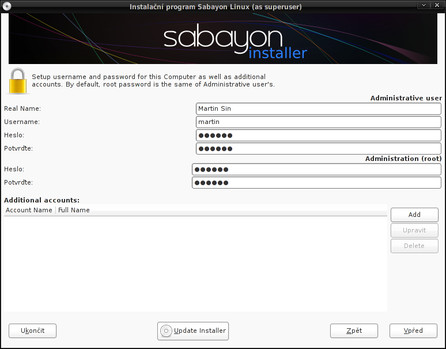 Nastavení počátečních uživatelů systému
Nastavení počátečních uživatelů systému
Pak už následuje vlastní instalace systému, která je okořeněna propagačními snímky Sabayon Linuxu. Jediné co mě při instalaci zaskočilo, byla asi pětiminutová prodleva spojená s rozdělováním diskových oblastí, při které se instalátor tvářil poněkud zamrzle (zato disk nepřestával pracovat), dál už vlastní instalace proběhla zcela korektně a během dalších asi deseti minut byla hotová. Jakmile je vše hotovo, můžete počítač restartovat.
První procházka systémem
Asi první co člověk začne dělat s nově instalovaným systémem, je jeho nastavení a přizpůsobení svým potřebám. Nedílnou součástí toho všeho je práce s balíčkovacím systémem daného systému a instalace oblíbených programů. Tady jsem si trochu naběhl, ale bude to způsobeno mou neznalostí systému balíčků s názvem Entropy. Proto doporučuji zabrousit na stránku s jeho popisem a návodem ovládání. Ve vší stručnosti bych si pak mohl z této stránky vypůjčit poslední zmiňované vlastnosti tohoto balíčkovacího systému, které říkají: Entropy má mozek a také velký smysl pro humor. ;-)
První, co na vás zřejmě "vyskočí", bude aplikace Magneto, která sídlí v oznamovací oblasti hlavní panelu a pravidelně sleduje dostupné aktualizace systému.
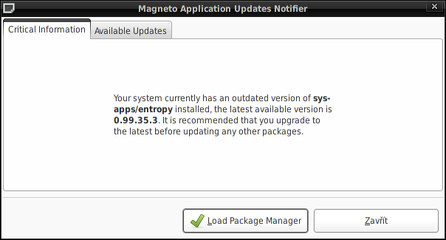 Sledování aktualizací - Magneto
Sledování aktualizací - Magneto
Jakmile vás Magneto upozorní, že je k dispozici nová verze balíčkovacího systému entropy, pak není jistě radno nijak otálet a měli byste se hned pustit do její aktualizace a také aktualizace programů, které se o práci s balíčky starají. Těmi je equo a grafický sulfur. Protože nejsem zas takový odborník na Sabayon (jak by se mohlo z předchozího textu na první pohled jistě zdát ;-)), doporučuji pročíst výše zmíněný návod na práci s balíčky v systému Sabayon. V principu by to ovšem mohlo vypadat také třeba takto
equo update equo install entropy equo sulfur equo upgrade
No a pokud raději zvolíte cestu aktualizace všeho možného naráz prostřednictvím aplikace Sulfur (tak jsem to provedl já), pak vás rovnou upozorním, že tudy cesta nevede. Nejdřív zaktualizujte entropy, equo a sulfur!
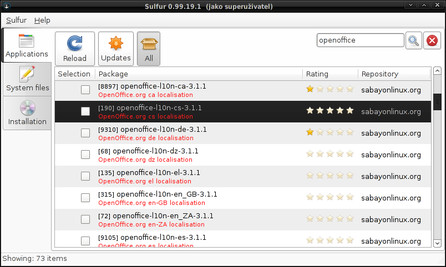 Správce balíčků Sulfur ve své starší verzi (před aktualizací)
Správce balíčků Sulfur ve své starší verzi (před aktualizací)
Protože se při aktualizaci/instalaci balíčků prochází všechna dostupná zrcadla uvedená v souboru /etc/entropy/repositories.conf, doporučuji zakomentování těch pomalých (provádí se dvěma křížky - ## - na začátku řádku) a přidání vlastních zrcadel, např. toho českého:
repository|sabayonlinux.org||http://ftp.sh.cvut.cz/MIRRORS/sabayon/entropy/|
Něco málo o tom si můžete přečíst v diskuzním fóru.
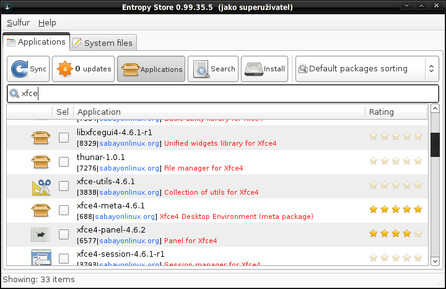 Správce balíčků Sulfur v aktuální verzi
Správce balíčků Sulfur v aktuální verzi
Jaké aplikace můžete čekat
Dvěma slovy "nové aplikace", GNOME 2.28.2, KDE 4.4.0, Xfce 4.6.1, Pidgin 2.6.4r1, Acroread 9.3, Brasero 2.28.3, Skype 2.1.0.81, Xorg 7.4-r1 OpenOffice.org 3.1.1, Firefox 3.6, Gimp 2.6.8 a další. Ano, OpenOffice.org by mohl být i novější. No, pokud byste na něm trvali, zřejmě by pro něj stačilo sáhnout do Gentoo.
Jak je to s tím Gentoo
Je to zajímavé, ale v repozitářích Sabayon jsem nemohl najít můj oblíbený Midnight Commander. Protože ale Sabayon je Gentoo, zkusil jsem se k němu jako ke Gentoo chovat (tzn. s respektem, úctou a bezhlavou oddaností). Pomocí emerge jsem nejprve synchronizoval strom aplikací:
emerge sync
A pak také Midnight Commander nainstaloval:
emerge mc
Tím došlo ke stažení zdrojových souborů MC, jejich kompilaci a instalaci stejně jako na systému Gentoo. Teď jen můžu tiše doufat, že jsem vás nenaučil nějakou špatnost.
Pro koho to je dobré?
Pro kohokoliv, kdo má rád nové aplikace, pro toho, kdo chce držet krok a pohybovat se vždy na hraně vývoje. Vhodné to je pro uživatele Gentoo, kteří chtějí okusit předkompilovaných balíčků a uživatele ostatních systémů, kteří by si čas od času rádi něco zkompilovali. Sabayon je nastaven tak, aby vyhověl uživatelům toužících po grafické správě systému i těm, kteří se pohybují raději v příkazové řádce. Tady nemám co vytknout, jedinou nevýhodou mohou být relativně nové aplikace, které s sebou nesou bezpečnostní rizika a větší či menší množství neopravených chyb. Pro někoho to může být výhoda, jinému však při vyslovení slova unstable (nestabilní) běhá mráz po zádech a jde do mdlob. Tak ať se vám Sabayon líbí!